Este crucial să te descurci în zona de administrare a Google Analytics pentru a-ți păstra controlul asupra datelor tale și asupra permisiunilor de acces. Zona de administrare îți oferă numeroase setări, în special referitoare la permisiunile utilizatorilor și ale containerelor, care te ajută pe tine și echipa ta să lucrați eficient cu platforma. Acest ghid îți va oferi pașii pentru gestionarea utilizatorilor și permisiunile asociate.
Concluzii cheie
- Poți controla gestionarea utilizatorilor la nivel de cont și de container.
- Permisiunile pot fi împărțite în diferite trepte: Fără permisiune, Citire, Editare, Distribuire și Publicare.
- Permisiunile diferite sunt utile pentru a regla accesul la date și setările sensibile.
Ghid pas cu pas pentru gestionarea utilizatorilor
Accesarea zonei de administrare
Pentru a accesa gestionarea utilizatorilor, dai click întâi pe „Administrare”. Aici vei găsi toate opțiunile relevante pentru personalizarea setărilor.
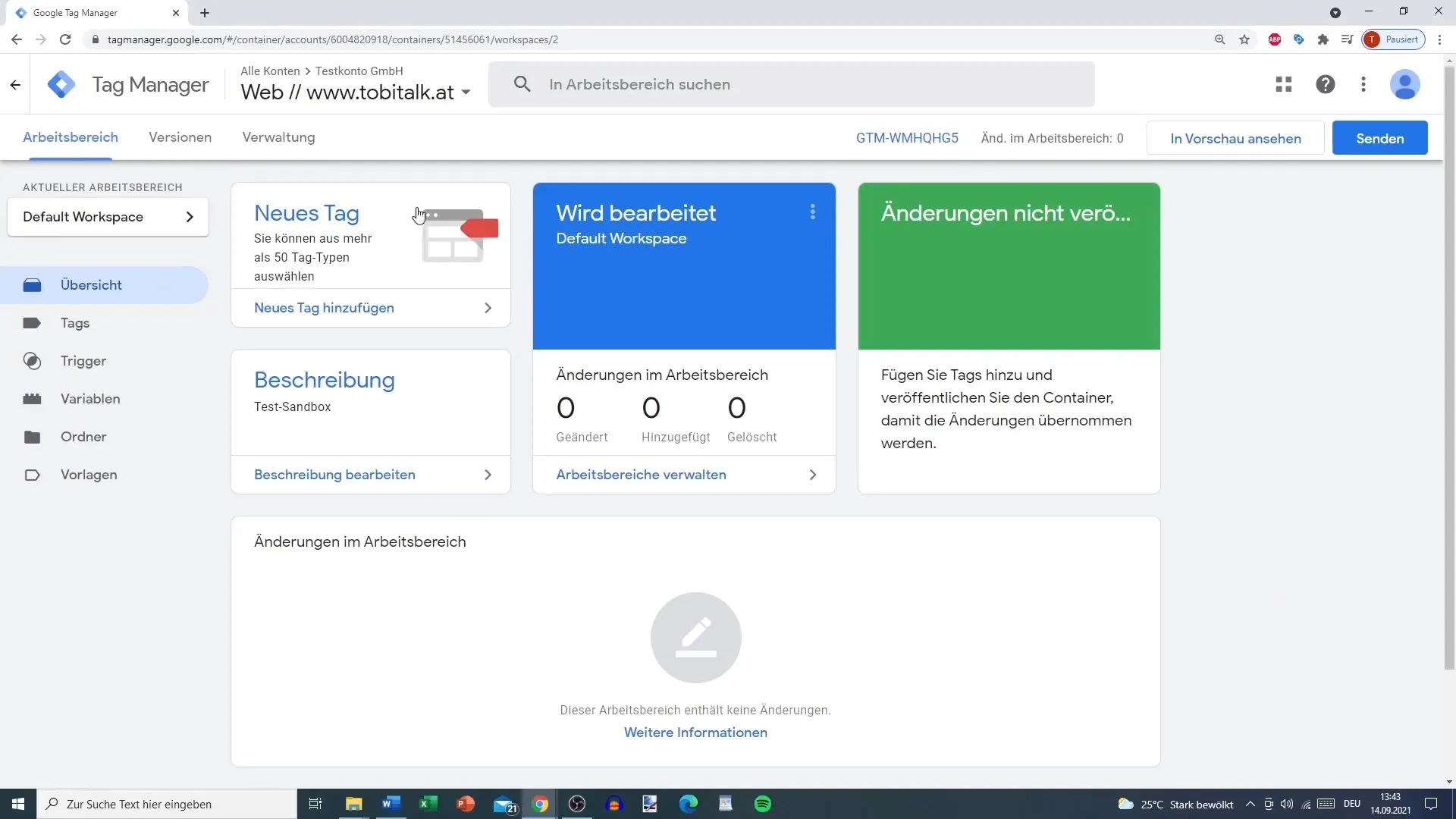
Înțelegerea permisiunilor de cont și container
Este important să înțelegi diferența dintre permisiunile de cont și cele de container. La nivel de cont, utilizatorii au acces la toate containerele, în timp ce la nivel de container sunt acordate permisiuni specifice doar pentru containerul respectiv.
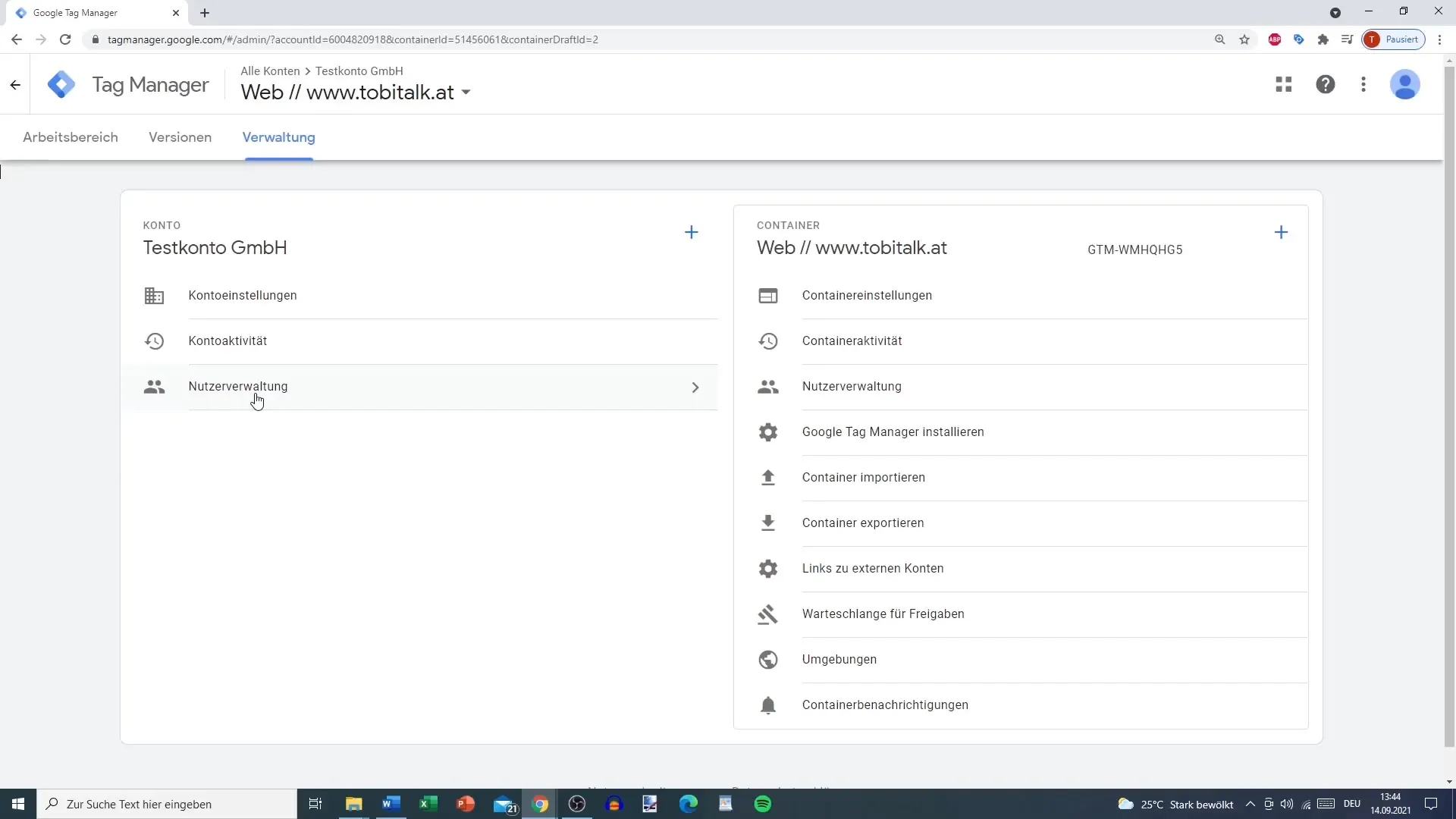
Adăugarea utilizatorilor
Pentru a adăuga un utilizator nou, selectezi contul tău în zona „Gestionare utilizatori”. Apoi dai click pe simbolul plus din colțul din dreapta sus. Acolo poți introduce adresa de email a noului utilizator și poți seta permisiunile.
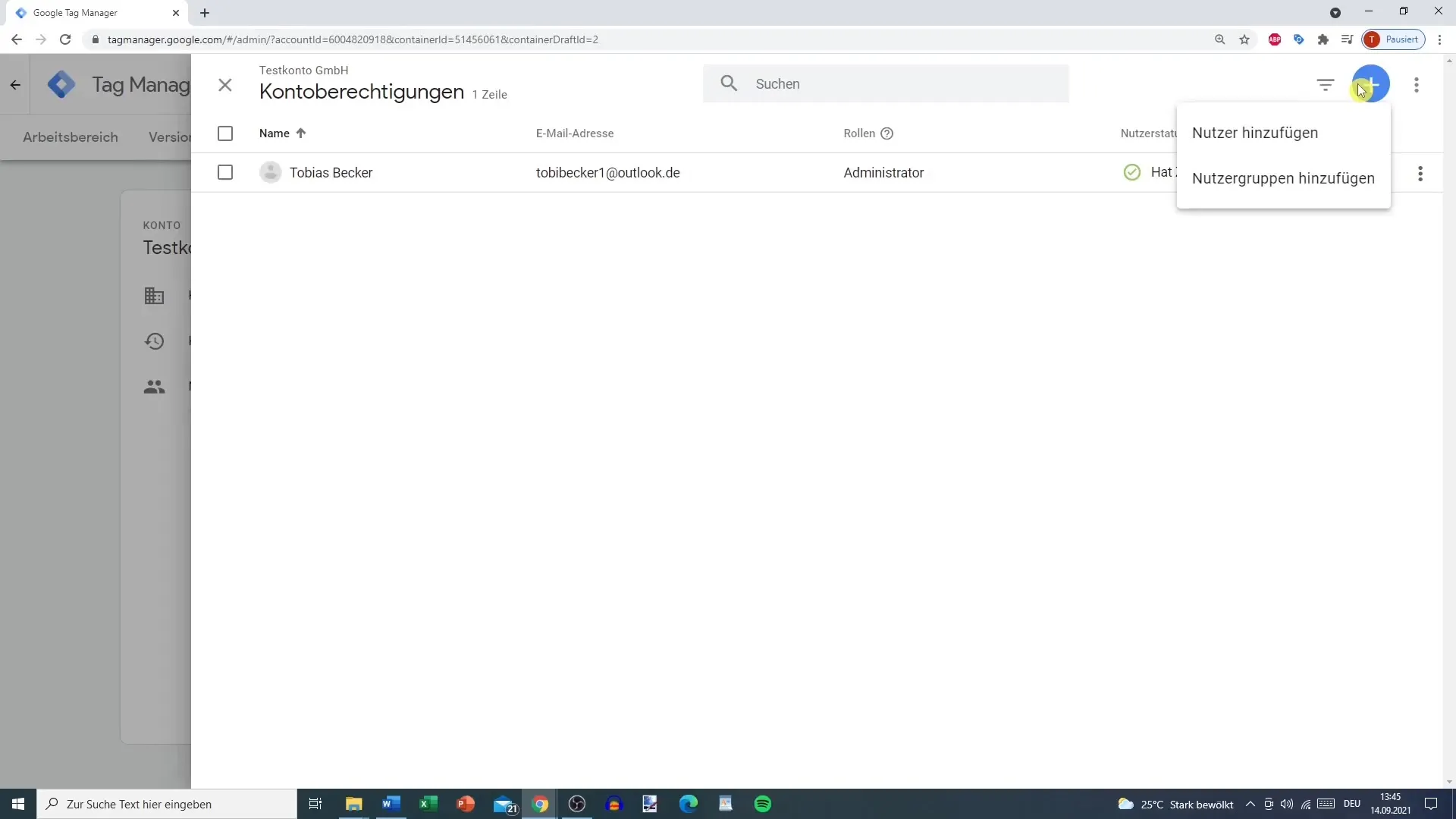
Selectarea nivelurilor de permisiuni
Acum selectezi categoria de permisiuni pentru noul utilizator. Poți alege între diferite trepte:
- Fără permisiune: Utilizatorul nu are acces.
- Citire: Utilizatorul poate vedea toate informațiile, însă nu le poate edita sau crea.
- Editare: Utilizatorii pot crea și edita spațiile de lucru și etichetele, dar nu pot schimba permisiunile utilizatorilor.
- Distribuire: Utilizatorii pot crea versiuni și spații de lucru și le pot edita.
- Publicare: Aici utilizatorul are acces complet, poate face modificări și le poate publica.
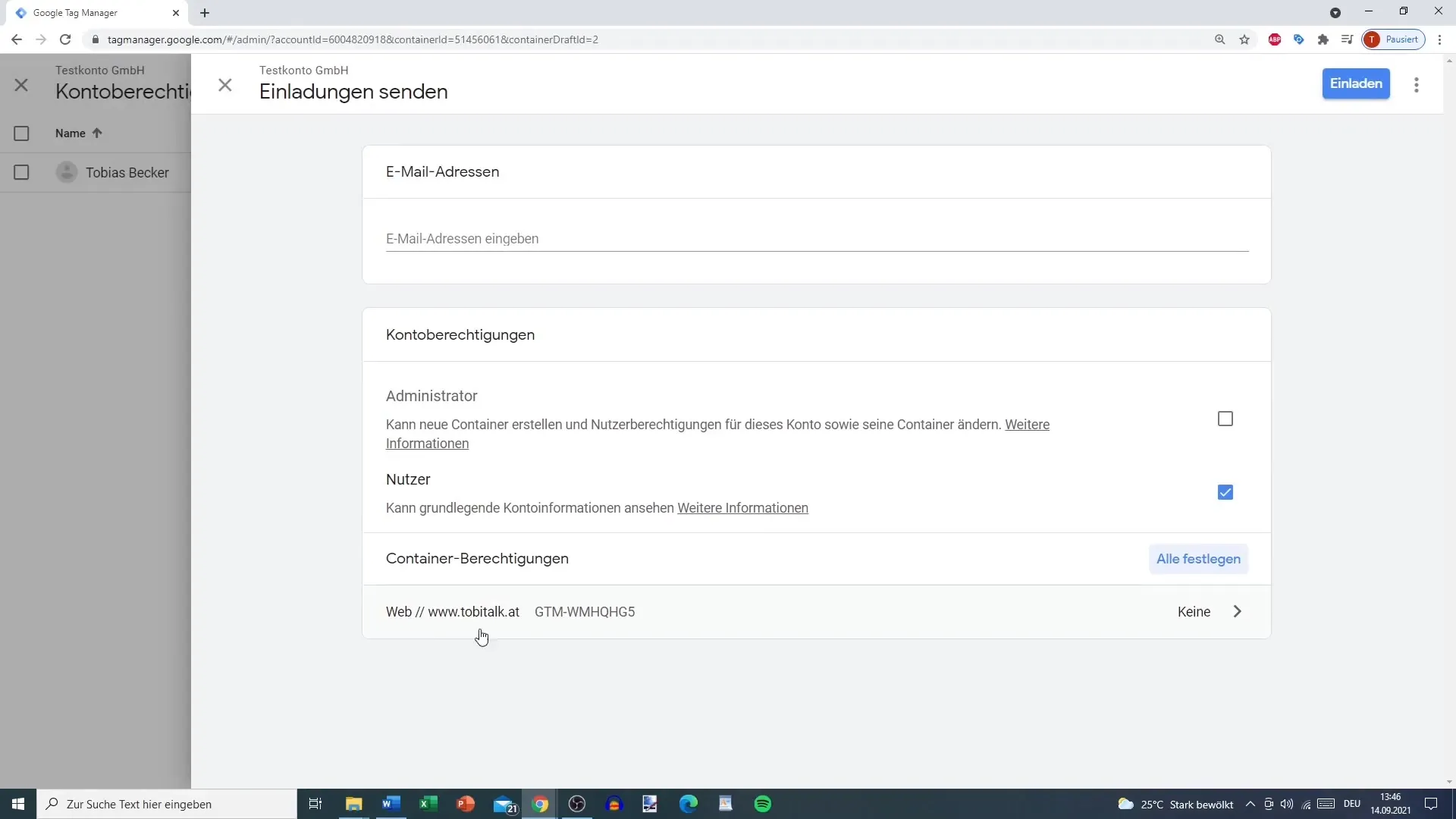
Detaliile permisiunilor
Dacă selectezi permisiunea „Citire”, utilizatorul poate vedea etichetele, declanșatoarele și variabilele, însă nu le poate modifica. Treapta „Editare” le permite utilizatorilor să creeze propriile etichete și declanșatoare, totuși drepturile de utilizator pentru adăugarea unor utilizatori noi rămân restricționate.
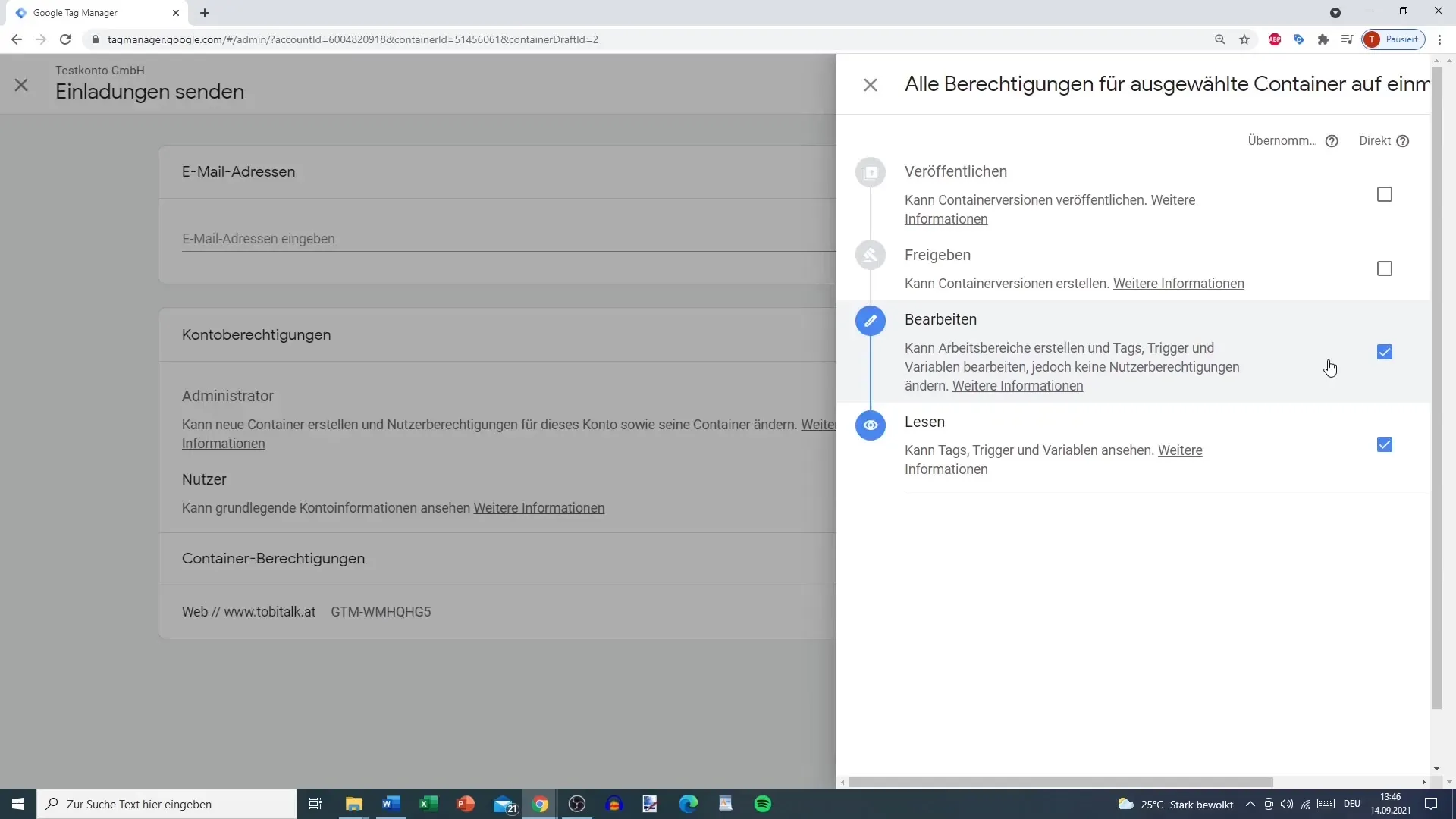
Setarea funcțiilor de distribuire
Pentru funcțiile de distribuire, decideți ce puncte poate edita utilizatorul. Dacă adăugați un utilizator cu permisiunea de „Distribuire”, acesta poate ajusta și setările corespunzătoare. Rețineți că permisiunile mai ridicate includ întotdeauna și permisiunile mai mici subiacente.
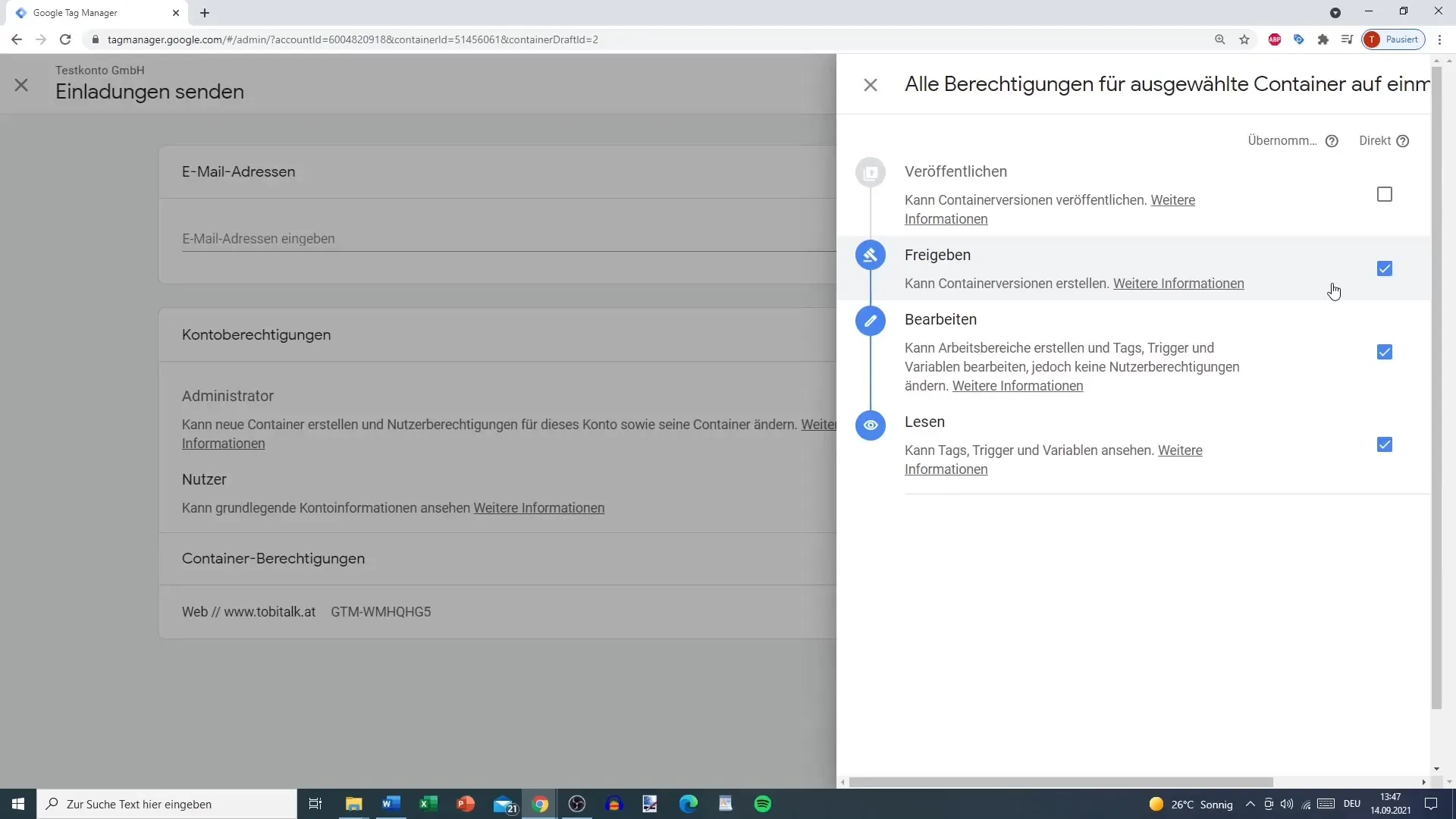
Încheiere, Invitații și Confirmări
După ce ați setat toate permisiunile, dați clic pe „Invitare”. Verificați adresa de email și permisiunile pentru a vă asigura că totul este corect. Dacă totul este în regulă, utilizatorul va fi adăugat la cont.
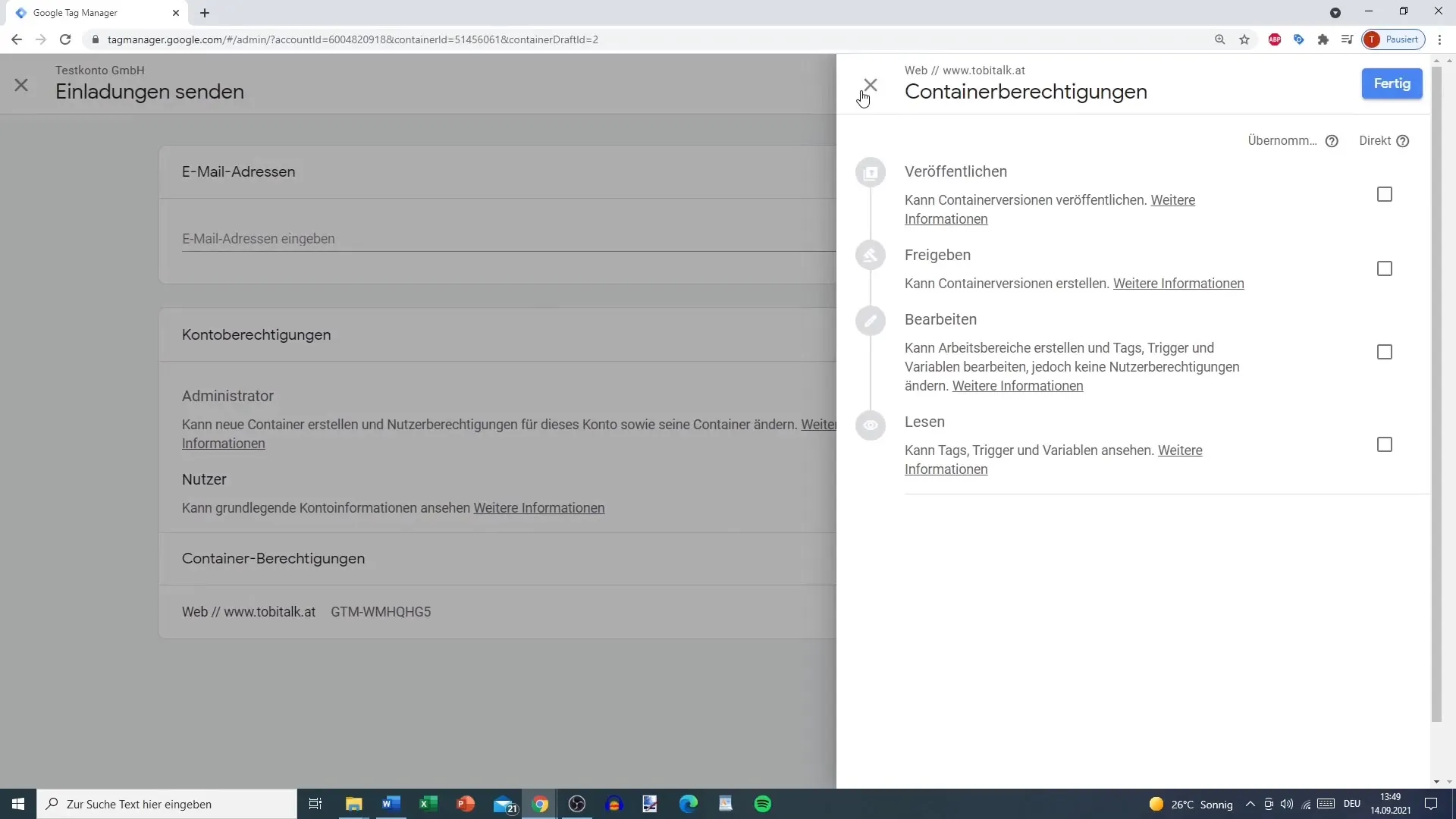
Adăugarea punctelor la nivel de container
Procesul de adăugare a utilizatorilor într-un container se desfășoară similar. Dai din nou click pe simbolul plus și acorzi permisiuni specifice pentru container, asemănător cu nivelul de cont.

Configurarea notificărilor
O funcție importantă în zona de administrare este posibilitatea de a configura notificări pentru noile versiuni. Puteți alege să fiți notificat prin email când se lansează o nouă versiune. Aceasta ajută la rămânerea informat în legătură cu modificările.
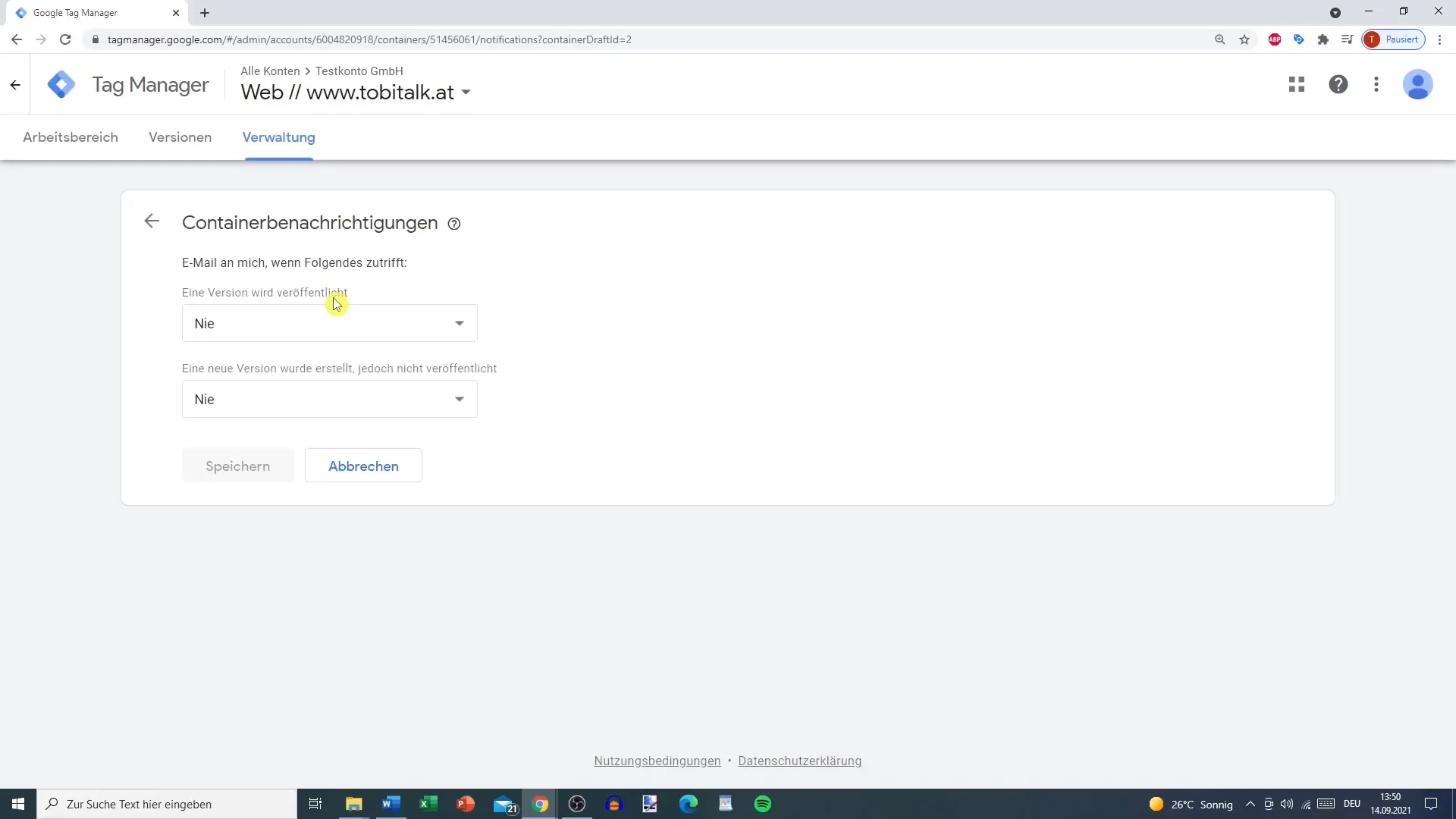
Concluzii despre administrarea utilizatorilor
Administrarea utilizatorilor în Google Analytics este un element central pentru a-ți păstra controlul asupra datelor tale. Înțelege diferențele dintre permisiunile la nivel de cont și container pentru a oferi membrilor echipei tale acces optim.
Rezumat
Acest ghid ți-a adus mai aproape cunoștințele de bază ale administrării utilizatorilor în Google Analytics. Acum știi cum să adaugi utilizatori, să le acorzi permisiuni și să activezi notificările pentru a controla accesul la containerele tale în mod eficient.
Întrebări frecvente
Cum pot adăuga un utilizator nou în Google Analytics?Mergi la "Administrare utilizatori", dă clic pe semnul plus și introdu adresa de email a utilizatorului.
Care sunt nivelurile diferite de permisiuni în Google Analytics?Nivelurile de permisiuni sunt: Nicio permisiune, Citire, Editare, Partajare și Publicare.
Cum pot activa notificările pentru versiunile noi în Google Analytics?În setări poți selecta dacă dorești să fii notificat când se publică o versiune nouă.
Ce se întâmplă dacă acord unui utilizator permisiunea de "Citire"?Utilizatorul poate vizualiza conținutul, dar rămâne fără drepturi de editare.
Pot să stabilesc diferite permisiuni pentru un utilizator la nivel de cont și container?Da, este posibil. Poți ajusta permisiunile separat pentru fiecare cont și container.


